Երբեմն անհատական համակարգչի սովորական օգտագործողը պետք է որոշ մանրամասներ պարզի տեղադրված ապարատի մասին. Կատարել, մոդելավորել, ինչպես նաև այնպիսի տվյալներ, ինչպիսիք են ip և mac հասցեն, dns և այլն: Դրանք կարելի է ձեռք բերել մի քանի եղանակներով, որոնց կատարման համար համակարգի ադմինիստրատորի գործերի վերաբերյալ խորը գիտելիքներ չեն պահանջվում:
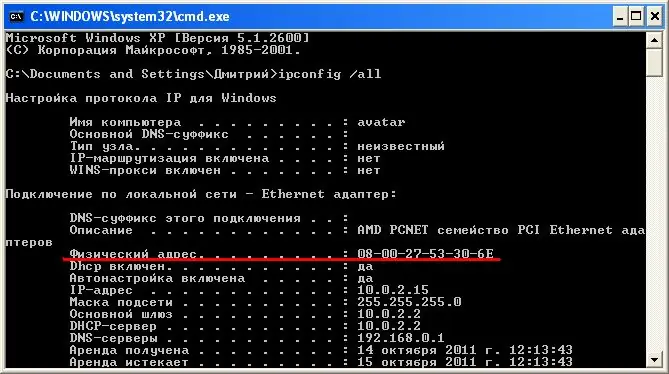
Դա անհրաժեշտ է
սարքավորումների պարամետրերի վերաբերյալ տեղեկատվություն ստանալու համակարգային միջոցներ:
Հրահանգներ
Քայլ 1
Տեղադրված ցանցային սարքերից որևէ մեկի mac- հասցեն որոշելու ամենադյուրին եղանակներից մեկը ՝ կարդալ հրահանգների ձեռնարկը: Itselfանցային սարքի վրա, կամ իր պարամետրերում կամ հրահանգներում, պետք է նշվի հատուկ մակ-հասցե, բայց այդ տվյալները հնարավոր չէ գտնել:
Քայլ 2
Ո՞ր դեպքերում կարող եք բախվել նման խնդրի հետ: Երբ ձեռքով փոխվում է համակարգի ադմինիստրատորի կողմից և երբ օգտագործում է մակ-հասցեն: Անլար ցանցերում հաճախ օգտագործվում է մակ-հասցեի միջոցով ազդանշանի կոդավորումը, սովորական օգտագործողի համար դա գրեթե անհնար է պարզել, ուստի այս մեթոդը հաճախ օգտագործվում է վերջերս:
Քայլ 3
Հաջորդ մեթոդը հայտնի է նաև շատ օգտվողների, ովքեր գոնե մեկ անգամ փորձել են պարզել իրենց մեքենայի ip- հասցեն `օգտագործելով ipconfig հրամանը: Կտտացրեք «Սկսել» ընտրացանկին և ընտրեք «Run» կամ սեղմեք Win + R. ստեղնների համադրությունը: Բացված պատուհանում մուտքագրեք cmd հրամանը և սեղմել Enter ստեղնը:
Քայլ 4
Բացված հրամանի տողի պատուհանում մուտքագրեք «ipconfig / all» հրամանը (մի մոռացեք ipconfig- ի և / կամ բոլոր արտահայտությունների միջև տարածք տեղադրել) առանց մեջբերումների և սեղմել Enter: Նախկինում անհայտ մեծ թվերի շարքում գտեք «Ֆիզիկական հասցե» տողը, դա հոմանիշ է «մակ-հասցե» տերմինի համար: Ձեր «ֆիզիկական հասցեն» կարող է ունենալ երկար արժեքի ձև, օրինակ `00-1B-21-85-5E-A4:
Քայլ 5
Նմանատիպ արդյունք կարելի է ստանալ նույն հրամանի տողի միջոցով: Գործարկել այն և մուտքագրել պինգ թիրախ: Եթե էկրանին հաղորդագրություն է հայտնվում սխալ հրամանի մուտքագրման կամ վավերացման սխալի մասին, ապա դուք օգտագործում եք բազմաթիվ ցանցային սարքեր: Այս դեպքում «arp -a» հրամանը մուտքագրելով առանց չակերտների կօգնի ձեզ:
Քայլ 6
Սկսած Windows XP օպերացիոն համակարգից ՝ մշակողները GetMac.exe ծրագիրը ավելացնում են բաշխման հավաքածուում: Այն օգտագործվում է Mac հասցեն և այլ տվյալները ստուգելու համար: Հրամանի տողում մուտքագրեք getmac / s localhost և սեղմեք Enter ստեղնը: Պահանջվող արժեքը կհայտնվի / Device / Tcpip_ {արտահայտությունից առաջ:






